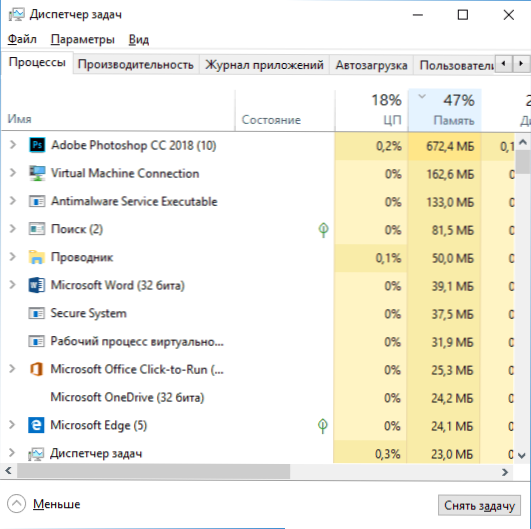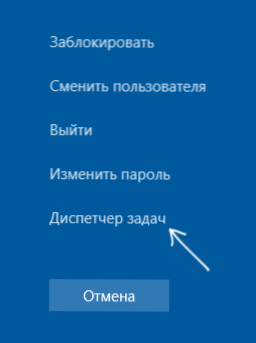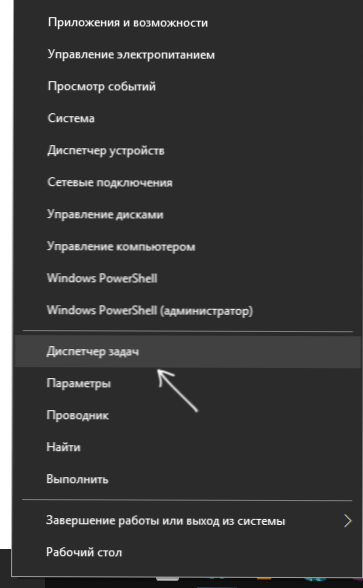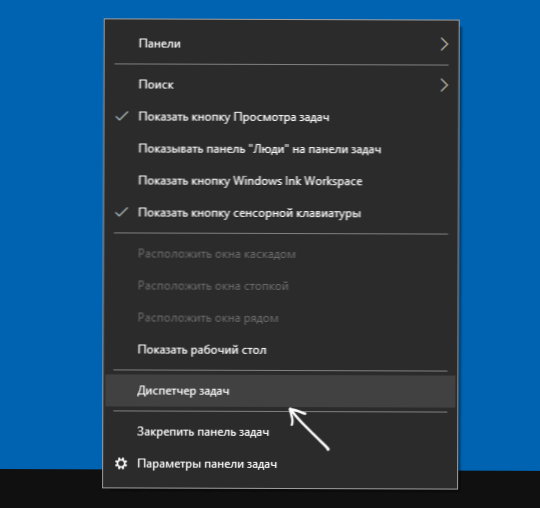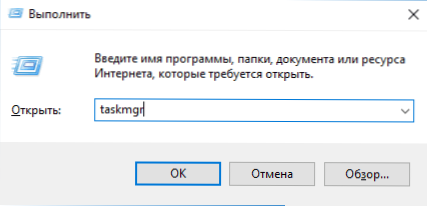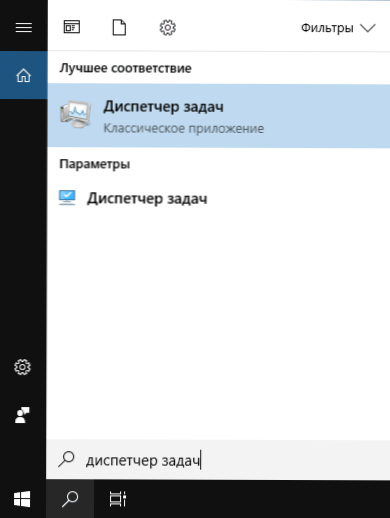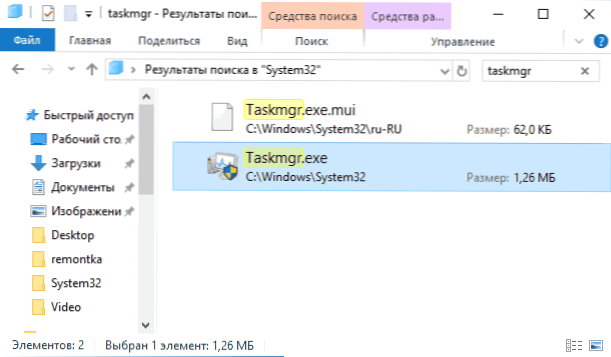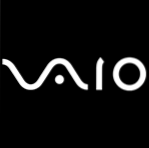V tejto príručke je pre začiatočníkov 8 spôsobov, ako otvoriť správcu úloh systému Windows 10. To nie je ťažké urobiť ako v predchádzajúcich verziách systému a okrem toho boli zavedené nové metódy otvorenia správcu úloh.
V tejto príručke je pre začiatočníkov 8 spôsobov, ako otvoriť správcu úloh systému Windows 10. To nie je ťažké urobiť ako v predchádzajúcich verziách systému a okrem toho boli zavedené nové metódy otvorenia správcu úloh.
Základnou funkciou správcu úloh je zobrazenie informácií o spustených programoch a procesoch a zdrojoch, ktoré používajú. V systéme Windows 10 sa však manažér úloh stále zlepšuje. Teraz môžete sledovať údaje o zaťažení grafickej karty (predtým iba procesor a pamäť RAM), spravovať programy v autoload, a nielen to. Získajte viac informácií o funkciách v článku 10, 8 a Windows 7 Správca úloh pre začiatočníkov.
8 spôsobov, ako spustiť Správcu úloh systému Windows 10
Teraz podrobne o všetkých vhodných spôsoboch otvorenia Správcu úloh v systéme Windows 10 vyberte ľubovoľné:
- Stlačte klávesy Ctrl + Shift + Esc na klávesnici počítača - správca úloh sa spustí okamžite.
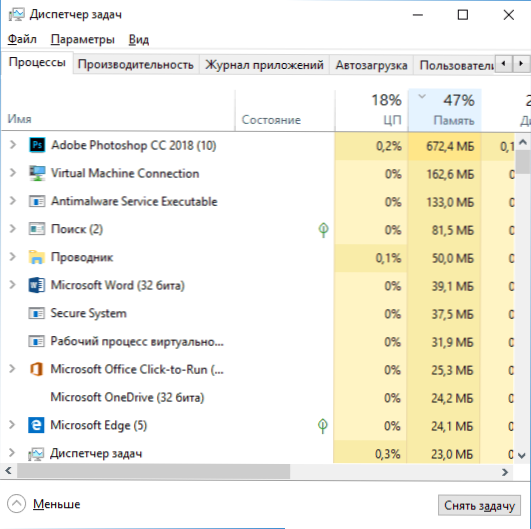
- Stlačte klávesy Ctrl + Alt + Delete (Del) a v ponuke, ktorá sa otvorí, zvoľte "Správca úloh".
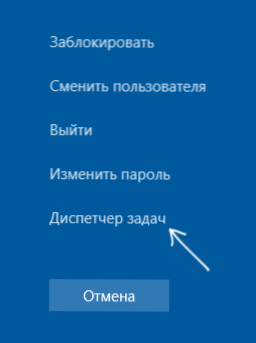
- Kliknite pravým tlačidlom na tlačidlo "Štart" alebo na klávesy Win + X a v otvorenom menu vyberte položku "Správca úloh".
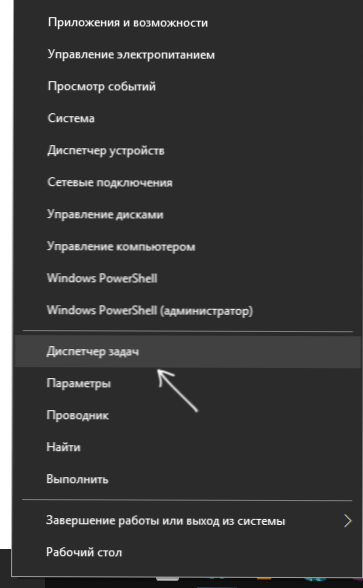
- Kliknite pravým tlačidlom myši na ľubovoľný prázdny priestor na paneli úloh av kontextovej ponuke vyberte položku Správca úloh.
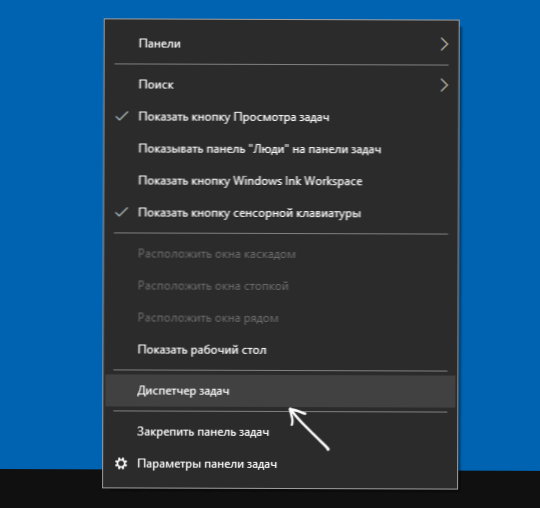
- Stlačte klávesy Win + R na klávesnici, napíšte taskmgr v okne Spustiť a stlačte kláves Enter.
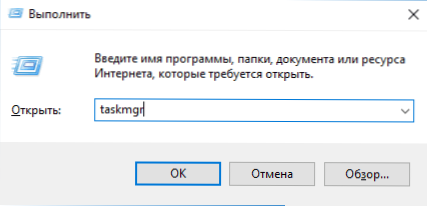
- Začnite písať "Správca úloh" pri vyhľadávaní na paneli úloh a spustite ho tam, keď sa nájde. Môžete tiež použiť pole vyhľadávania v časti "Možnosti".
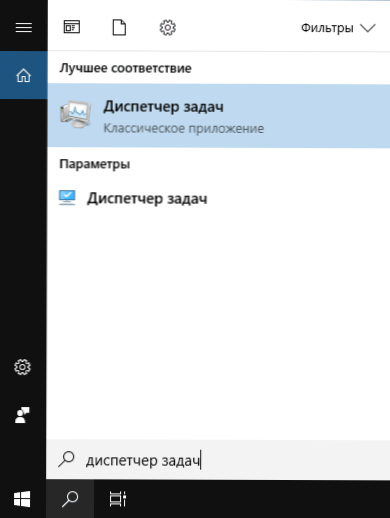
- Prejdite do priečinka C: \ Windows \ System32 \ a spustite súbor taskmgr.exe z tejto zložky.
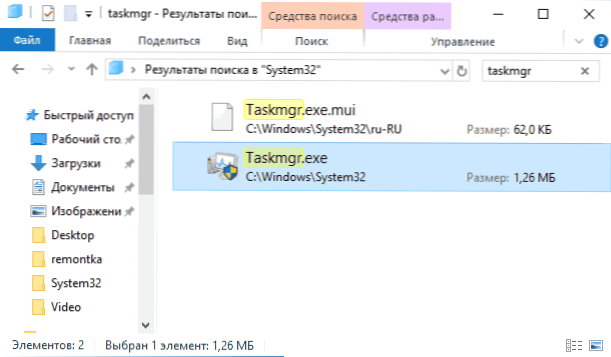
- Vytvorte zástupcu na spustenie Správcu úloh na pracovnej ploche alebo niekde inde, pričom zadajte súbor zo 7. spôsobu spustenia Správcu úloh ako objektu.
Myslím, že tieto metódy budú viac než dosť, ak sa nestretnete s chybou "Správca úloh je vypnutý správcom."
Ako otvoriť správcu úloh - inštrukcie videa
Nižšie je uvedené video s opísanými metódami (s výnimkou toho, že 5. málo zabudlo a preto sa ukázalo ako 7 spôsobov spustenia Správcu úloh).